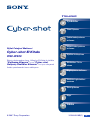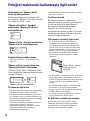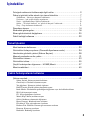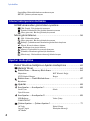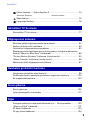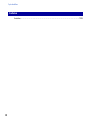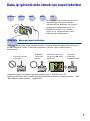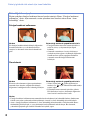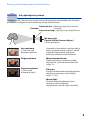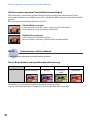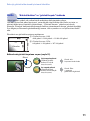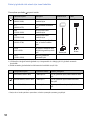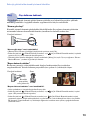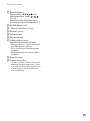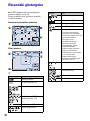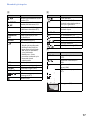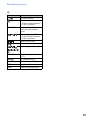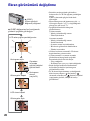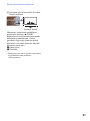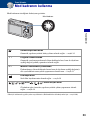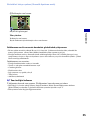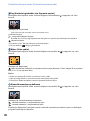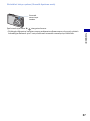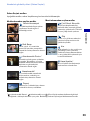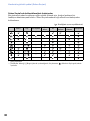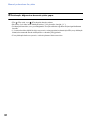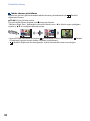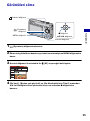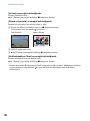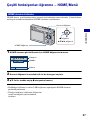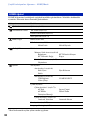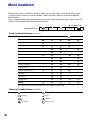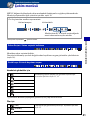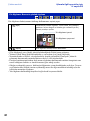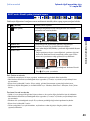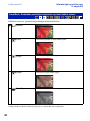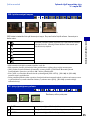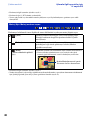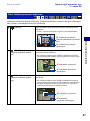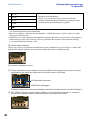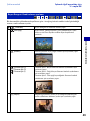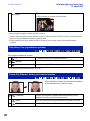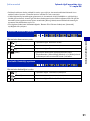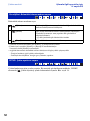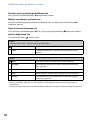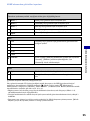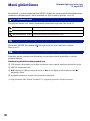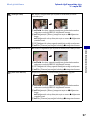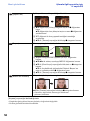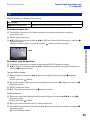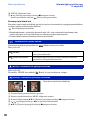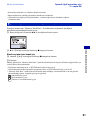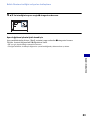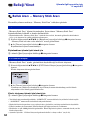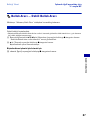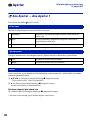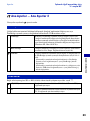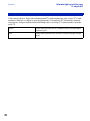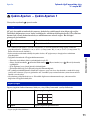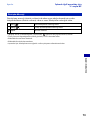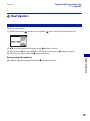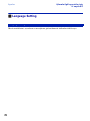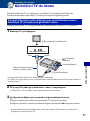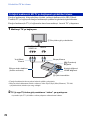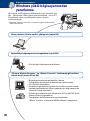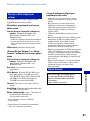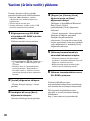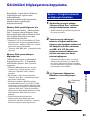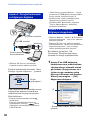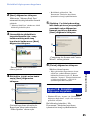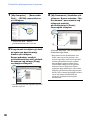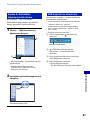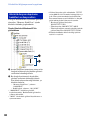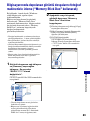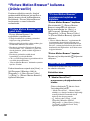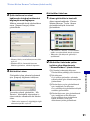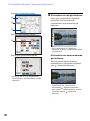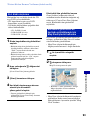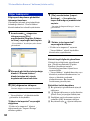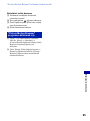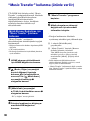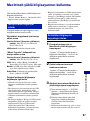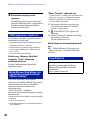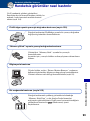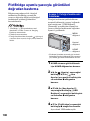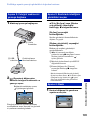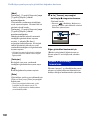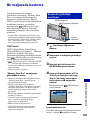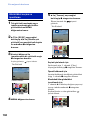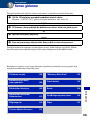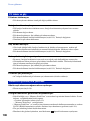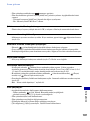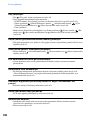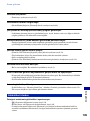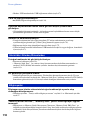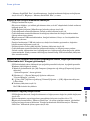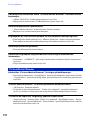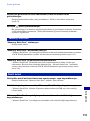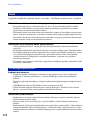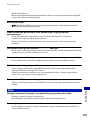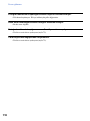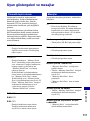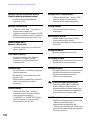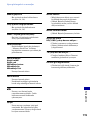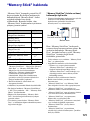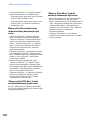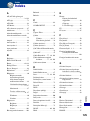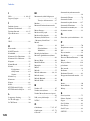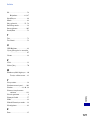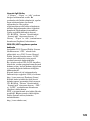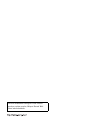© 2007 Sony Corporation 3-208-402-62(1)
Dijital Fotoğraf Makinesi
Cybershot El Kitabı
DSC-W200
Birimi çalıştırmadan önce, lütfen bu El Kitabı ile birlikte
“Kullanma Kılavuzu” nı ve “Cybershot
Gelişmiş Özellikler Kılavuzu”
nu iyice okuyarak
ileride yararlanmak üzere saklayınız.
İçindekiler
Temel İşlemler
Çekim fonksiyonlarını
kullanma
İzleme fonksiyonlarını
kullanma
Ayarları özelleştirme
Görüntüleri TV’de
izleme
Bilgisayarınızı kullanma
Hareketsiz görüntüleri
bastırma
Sorun giderme
Diğer
İndeks
VTIKLAYINIZ!
TR

2
Fotoğraf makinenizi kullanmayla ilgili notlar
Kullanılabilecek “Memory Stick”
türleri (ürünle verilmez)
Bu fotoğraf makinesiyle kullanılan IC
kayıt ortamı “Memory Stick Duo”dur. İki
tür “Memory Stick” vardır.
“Memory Stick Duo”: Fotoğraf
makinenizle “Memory Stick Duo”
kullanabilirsiniz.
“Memory Stick”: Fotoğraf makinenizle
“Memory Stick” kullanamazsınız.
Başka bellek kartı kullanılamaz.
• “Memory Stick Duo” ayrıntıları için bkz.
sayfa 121.
“Memory Stick” uyumlu ekipmanla
“Memory Stick Duo” kullanırken
“Memory Stick Duo”yu Memory Stick
Duo Adaptörüne takarak kullanabilirsiniz
(ürünle verilmez).
Memory Stick Duo Adaptörü
Pil takımıyla ilgili notlar
• Fotoğraf makinesini ilk kez kullanmadan önce
pil takımını (ürünle verilir) şarj ediniz.
• Pil takımı tamamen boşalmamış olsalar bile
şarj edilebilir. Ayrıca pil takımı tamamen şarj
edilmese de pil takımının kısmen şarj edilmiş
kapasitesini kullanabilirsiniz.
• Uzun süre pil takımını kullanmayacaksanız,
varolan şarjı kullanın ve fotoğraf
makinesinden çıkarıp serin, kuru bir yerde
saklayınız. Bunun amacı pil takımı
fonksiyonlarını korumaktır.
• Kullanılabilir pil takımı hakkındaki ayrıntılar
için, bkz. sayfa 123.
Carl Zeiss mercek
Bu fotoğraf makinesi, mükemmel
kontrasta sahip net resimler çekebilen bir
Carl Zeiss objektif ile donatılmıştır.
Bu fotoğraf makinesinin objektifi,
Almanya’da Carl Zeiss kalite
standartlarıyla uyumlu şekilde Carl Zeiss
tarafından onaylanmış bir kalite güvence
sistemi altında üretilmiştir.
LCD ekranı ve lenslerle ilgili notlar
• LCD ekran son derece yüksek hassas
teknolojiyle imal edildiği için piksellerin
%99,99’undan fazlası etkin kullanımdadır.
Ancak, LCD ekran üzerinde sürekli olarak
küçük siyah noktalar ve/veya parlak (beyaz,
kırmızı, mavi veya yeşil renkli) noktalar
görülebilir. Bu noktalar imalat sürecinde
normal olup, kaydı herhangi bir şekilde
etkilemez.
• LCD ekranın veya lensin uzun süre doğrudan
güneş ışığına maruz bırakılması arızalara yol
açabilir. Fotoğraf makinesini pencere kenarına
veya dışarıda bir yere bırakırken dikkatli
olunuz.
• LCD ekrana baskı yapmayın. Ekranın rengi
bozulabilir ve bir arızaya neden olabilir.
• Soğuk yerlerde LCD ekranda görüntülerin izi
kalabilir. Bu bir arıza değildir.
• Taşınabilir objektifi çarpmamaya ve üzerine
güç uygulamamaya dikkat ediniz.
Bu El Kitabı’nda kullanılan resimler
Bu El Kitabı’nda resim örnekleri olarak
kullanılan fotoğraflar baskıyla çoğaltılmış
görüntülerdir ve bu fotoğraf makinesiyle
çekilmiş gerçek görüntüler değildir.
Siyah, beyaz, kırmızı,
mavi veya yeşil
noktalar

3
İçindekiler
Fotoğraf makinenizi kullanmayla ilgili notlar ....................................... 2
Daha iyi görüntü elde etmek için temel teknikler................................. 7
Odaklama – Nesneye başarılı odaklama ......................................................7
Pozlama – Işık yoğunluğunu ayarlama..........................................................9
Renk – Işıklandırmanın etkileri hakkında..................................................... 10
Kalite – “Görüntü kalitesi” ve “görüntü boyutu” hakkında ..............................11
Flaş – Flaşı kullanma hakkında................................................................... 13
Parçaların tanımı ........................................................................... 14
Ekrandaki göstergeler.................................................................... 16
Ekran görünümünü değiştirme ....................................................... 20
Dahili belleği kullanma ................................................................... 22
Mod kadranını kullanma ................................................................. 23
Görüntüleri kolayca çekme (Otomatik Ayarlama modu) .................... 24
Hareketsiz görüntü çekimi (Sahne Seçimi) ...................................... 28
Manuel pozlandırma ile çekim ........................................................ 31
Görüntüleri izleme ......................................................................... 33
Görüntüleri silme........................................................................... 35
Çeşitli fonksiyonları öğrenme – HOME/Menü................................... 37
Menü maddeleri............................................................................ 40
Çekim menüsü...............................................................................41
Sahne Seçimi: Sahne seçimini belirleme
Grntü boyu: Görüntü boyutunu seçme
Yüz Algılama: Nesnenin yüzünü algılama
KAYIT modu: Sürekli çekim yöntemini seçme
Renk Modu: Görüntünün parlaklığını değiştirme veya özel efektler ekleme
ISO: Işık hassasiyeti seçme
EV: Işık yoğunluğunu ayarlama
Metraj Kipi: Metraj modunu seçme
Odak: Odaklama yöntemini değiştirme
Beyaz Dengesi: Renk tonlarını ayarlama
Flaş düzeyi: Flaş ışığı miktarını ayarlama
Kırmızı Göz Giderme: Kırmızı göz sorununu azaltma
Kontrast: Kontrastı ayarlama
Keskinlik: Keskinliği ayarlama
Temel İşlemler
Çekim fonksiyonlarını kullanma

4
İçindekiler
SteadyShot: Bulanıklık önleme modunu seçme
SETUP: Çekim ayarlarını seçme
HOME ekranından görüntüleri oynatma ................................ 53
(Tek Grntü): Tek görüntüyü oynatma
(İndeks Görünümü): Bir görüntü listesini oynatma
(Slayt gösterisi): Bir dizi görüntüyü oynatma
Menü görüntüleme................................................................... 56
(Sil): Görüntüleri silme
(Slayt gösterisi): Bir dizi görüntüyü oynatma
(Rötuş): Çekimden sonra hareketsiz görüntüleri rötuşlama
(Koru): Kazayla silmeyi önleme
: Yazdırma sırası işareti ekleme
(Bastır): Görüntüleri bir yazıcıyla bastırma
(Döndür): Hareketsiz görüntüyü döndürme
(Klasör seç): Görüntülerin izleneceği klasörü seçme
Bellek Yönetme özelliğini ve Ayarları özelleştirme
.................... 62
Belleği Yönet ....................................................................... 64
Bellek Aracı — Memory Stick Aracı............................................ 64
Bellek Aracı — Dahili Bellek Aracı .............................................. 67
Biçimleme
Ayarlar.................................................................................. 68
Ana Ayarlar — Ana Ayarlar 1...................................................... 68
Ana Ayarlar — Ana Ayarlar 2...................................................... 69
Çekim Ayarları — Çekim Ayarları 1..............................................71
İzleme fonksiyonlarını kullanma
Ayarları özelleştirme
Biçimleme
KYT Klasörü Oluştur
KYT Klasörü Değiş.
Kopya
Sesli Uyarı
İşlev Kılavuzu
Sıfırla
U
SB Bağlantı
C
OMPONENT
Video Çıkışı
AF Işığı
Izgara Çizgisi
AF Modu
Dijital Zoom
Dönüşüm Merceği

5
İçindekiler
Çekim Ayarları — Çekim Ayarları 2............................................. 74
Saat Ayarları............................................................................ 75
Language Setting .................................................................... 76
Görüntüleri TV’de izleme................................................................ 77
Windows yüklü bilgisayarınızdan yararlanma.................................... 80
Yazılımı (ürünle verilir) yükleme ....................................................... 82
Görüntüleri bilgisayarınıza kopyalama ............................................. 83
Bilgisayarınızda depolanan görüntü dosyalarını fotoğraf makinenizle
izleme (“Memory Stick Duo” kullanarak).......................................... 89
“Picture Motion Browser” kullanma (ürünle verilir)............................ 90
“Music Transfer” kullanma (ürünle verilir) ........................................ 96
Macintosh yüklü bilgisayarınızı kullanma ......................................... 97
Hareketsiz görüntüler nasıl bastırılır ................................................ 99
PictBridge uyumlu yazıcıyla görüntüleri doğrudan bastırma .............100
Bir mağazada bastırma .................................................................103
Sorun giderme.............................................................................105
Uyarı göstergeleri ve mesajlar ....................................................... 117
Fotoğraf makinenizi dışarıda kullanmak için — Güç kaynakları..........120
“Memory Stick” hakkında..............................................................121
Pil takımı hakkında........................................................................123
Pil şarj cihazı hakkında ..................................................................124
Görüntüleri TV’de izleme
Bilgisayarınızı kullanma
Hareketsiz görüntüleri bastırma
Sorun giderme
Diğer
Otomatik Yöneltme Otomatik
İ
zleme

7
Daha iyi görüntü elde etmek için temel teknikler
Deklanşör düğmesine yarım bastığınız zaman, fotoğraf makinesi odağı otomatik olarak
ayarlar (Otomatik Odak). Deklanşör düğmesine yalnızca yarıya kadar basmayı
unutmayınız.
Odaklaması güç bir hareketsiz görüntü çekmek için
t [Odak] (sayfa 47)
Odaklamadan sonra bile görüntü bulanık görünüyorsa, makine sarsılmış olabilir.
t Bkz.
“Bulanıklığı önleme ipuçları” (aşağıdadır).
Odaklama
Nesneye başarılı odaklama
Deklanşöre birden
tam basınız.
Deklanşöre
yarıya kadar
basınız.
AE/AF kilit göstergesi
yanıp söner , yanar/
bip duyulur
Deklanşör
düğmesine
tamamen basınız.
Odaklama
Pozlama
Renk Kalite
Bu bölümde fotoğraf makinenizden keyif
almanızı sağlayacak temel teknikler
açıklanmaktadır. Bölümde, size fotoğraf
makinesinin mod kadranı (sayfa 23),
HOME ekranı (sayfa 37), menüler
(sayfa 39) vb. fonksiyonlarının nasıl
kullanılacağı anlatılmaktadır.
Flaş

8
Daha iyi görüntü elde etmek için temel teknikler
Bulanıklığı önleme ipuçları
Resim çekerken fotoğraf makinesi kazara hareket etmiştir. Buna “Fotoğraf makinesi
sallanması” denir. Aynı zamanda, resim çekerken özne hareket ederse buna “özne
bulanıklığı” denir.
Fotoğraf makinesi sallanması
Neden
Siz fotoğraf makinesinin deklanşör düğmesine
basarken elleriniz veya vücudunuz hareket
etmiştir, bu durumda tüm ekran bulanık hale
gelir.
Bulanıklığı azaltmak yapabilecekleriniz
• Fotoğraf makinesini sabit tutmak için düz ve
sabit bir yüzeye yerleştirmek için tripod
kullanın.
• Otomatik zamanlayıcı 2 saniye beklemeye
ayarlıyken çekim yapın ve deklanşör düğmesine
bastıktan sonra çekim yaptığınız kolunuzu
yanınızda tutarak fotoğraf makinesini
sabitleyin.
Özne bulanık
Neden
Kamera sabit olmasına rağmen pozlandırma
sırasında özne hareket ettiğinden deklanşör
düğmesine basıldığında özne bulanık görünüyor.
Bulanıklığı azaltmak yapabilecekleriniz
• Sahne Seçimi’nde (Yüksek Hassasiyet
modu) veya (Çok Yüksek Hassaslık modu)
seçimi yapın.
• Deklanşör hızını artırmak için daha yüksek
ISO hassasiyeti seçin ve deklanşör düğmesine
özne hareket etmeden önce basın.
Notlar
• Fotoğraf makinesi sallanmasının otomatik olarak azaltılması için bulanıklık önleme fonksiyonu
fabrika varsayılan ayarlarında etkinleştirilmiştir. Ancak, bu özne bulanıklığı için etkili olmaz.
• Ayrıca, fotoğraf makinesi sallanması ve özne bulanıklığı Alacakaranlık ve Alacakaranlık Portre
modundaki gibi düşük ışık ve yavaş deklanşör hızı koşullarında sık sık oluşur. Bu durumda,
yukarıdaki ipuçlarını göz önünde bulundurarak çekim yapın.

9
Daha iyi görüntü elde etmek için temel teknikler
Pozlamayı ve ISO hassasiyetini ayarlayarak çeşitli görüntüler oluşturabilirsiniz. Pozlama,
deklanşörü bıraktığınız zaman makinenin alacağı ışık miktarıdır.
Pozlama
Işık yoğunluğunu ayarlama
Aşırı pozlama
= Çok fazla ışık
Beyazımsı görüntü
Otomatik ayar modunda, pozlama doğru
değere otomatik olarak ayarlanır. Ancak,
aşağıdaki fonksiyonları kullanarak,
pozlamayı manuel ayarlayabilirsiniz.
Manuel pozlandırma:
Deklanşör hızını ve diyafram açıklığı
değerini elle ayarlamanıza olanak tanır
(sayfa 31).
EV ayarı:
Fotoğraf makinesinin belirlediği pozlama
değerini ayarlamanıza olanak sağlar
(sayfa: 21, 45).
Metraj Kipi:
Pozlama değerini belirlemek üzere
ölçülecek nesne bölümünü
değiştirmenize olanak sağlar (sayfa 46).
Doğru pozlama
Yetersiz pozlama
= Çok az ışık
Karanlık görüntü
Deklanşör hızı =Makinenin ışığı alma süresinin
uzunluğu
Diyafram açıklığı =Işığın geçeceği aralığın boyutu
ISO duyarlılığı
(Tavsiye Edilen Pozlama Değeri)
=
Kayıt hassasiyeti
Pozlama:

10
Daha iyi görüntü elde etmek için temel teknikler
ISO Hassasiyetini Ayarlama (Tavsiye Edilen Pozlama Değeri)
ISO hassasiyeti, ışık alan bir görüntü sensörü içeren ortamları kaydetmek için bir hız
derecesidir. Pozlama aynı olduğu zaman bile, görüntüler ISO hassasiyeti nedeniyle farklılık
gösterir.
ISO hassasiyetini ayarlamak için bkz. sayfa 45.
Nesnenin rengi ışıklandırma koşullarından etkilenir.
Örnek: Bir görüntünün ışık kaynaklarından etkilenen rengi
Otomatik ayar modunda renk tonları otomatik olarak ayarlanır.
Ancak, renk tonlarını [Beyaz Dengesi] ile elle ayarlayabilirsiniz (sayfa 49).
Yüksek ISO hassasiyeti
Çekim karanlık yerde bile yapılsa, parlak bir görüntü kaydeder.
Ancak görüntü aşırı parlak olmaya eğilimlidir.
Düşük ISO hassasiyeti
Daha yumuşak bir görüntü kaydeder.
Ancak, pozlama yetersizse, görüntü daha karanlık çıkabilir.
Renk
Işıklandırmanın etkileri hakkında
Hava/ışıklandırma
Gün ışığı Bulutlu Floresan Ampül
Işığın özellikleri
Beyaz (standart) Mavimsi
Hafif yeşil
renkli
Kırmızımsı

11
Daha iyi görüntü elde etmek için temel teknikler
Dijital görüntü, piksel adı verilen küçük noktaların birleşiminden oluşur.
Görüntü çok sayıda piksel içeriyorsa, resim büyük olup bellekte daha fazla yer tutar ve
görüntü daha ince ayrıntılarla görüntülenir. “Görüntü boyutu” piksel sayısı olarak
gösterilir. Fotoğraf makinesinin ekranında farkları görememenize karşın, görüntü basıldığı
veya bilgisayar ekranında görüntülendiği zaman, ince ayrıntılar ve veri işlem süresi farklı
olur.
Piksellerin ve görüntü boyutunun açıklaması
Kullanılacak görüntü boyutunu seçme (sayfa 12)
Kalite
“Görüntü kalitesi” ve “görüntü boyutu” hakkında
1 Görüntü boyutu: 12M
4000 piksel × 3000 piksel = 12.000.000 piksel
2 Görüntü boyutu: VGA
640 piksel × 480 piksel = 307.200 piksel
Piksel
Çok sayıda piksel
(Yüksek görüntü
kalitesi ve büyük
dosya boyutu)
Örnek: A3+
boyutuna kadar baskı
Az sayıda piksel
(Düşük görüntü
kalitesi, ancak küçük
dosya boyutu)
Örnek: Ekte
epostayla
gönderilecek görüntü
Pikseller

12
Daha iyi görüntü elde etmek için temel teknikler
Varsayılan ayarlarda işareti vardır.
1) Görüntüler, fotoğraf baskı kağıdında veya kartpostalda vb. olduğu gibi 3:2 görüntü oranında
kaydedilir.
2) Baskı sırasında görüntünün her iki kenarı da kesilebilir (sayfa 114).
• Görüntü boyutu arttıkça, görüntü kalitesi de artar.
• Saniyede ne kadar çok kare oynatılırsa, o kadar yumuşak oynatma gerçekleşir.
Görüntü boyutu
Yönergeler Görüntü sayısı Baskı
12M
(4000×3000)
A3+ boyuna kadar
baskılar için
Daha az
Daha çok
İnce
Kalın
3:2
1)
(4000×2672)
3:2 görünüm oranında
çek
8M
(3264×2448)
A3 boyuna kadar
baskılar için
5M
(2592×1944)
A4 boyuna kadar
baskılar için
3M
(2048×1536)
10×15 cm veya 13×18
cm’ye kadar baskılar
için
VGA
(640×480)
Epostaya eklemek için
küçük bir grntü boyunda
çek
16:9
2)
(1920×1080)
HDTV görünüm
oranında çek
Film görüntü boyutu Film karesi/Saniye Kullanım yönergeleri
640(Fine) (640×480) Yaklaşık 30 TV’de gösterim için yüksek kaliteli film
çek
640(Standart) (640×480) Yaklaşık 17 TV’de gösterim için Standart kaliteli
film çek
320 (320×240) Yaklaşık 8 Epostaya eklemek için küçük bir boyda
çek

13
Daha iyi görüntü elde etmek için temel teknikler
Flaş kullanıldığında öznenin gözleri kırmızı çıkabilir veya bulanık beyaz daire şeklinde
noktalar görünebilir. Aşağıdaki adımlar uygulanarak bu olaylar azaltılabilir.
“Kırmızı göz olayı”
Karanlık ortamda öznenin gözbebekleri büyüdüğünden flaş ışığının öznenin gözlerinin
retinasında bulunan damarlardaki kandan yansıması bu duruma neden olur.
“Kırmızı göz olayı” nasıl azaltılabilir?
• [Kırmızı Göz Giderme] özelliğini [Açık] olarak ayarlayın (sayfa 50).
• Sahne Seçimi’nde (Yüksek Hassasiyet modu)* veya (Çok Yüksek Hassaslık modu)* seçimini
yapın (sayfa 29). (Flaş otomatik olarak kapatılır.)
• Öznenin gözleri kırmızı olduğunda, izleme menüsünde [Rötuş] ile (sayfa 56) veya sağlanan “Picture
Motion Browser” yazılımı ile görüntüyü düzeltin.
“Beyaz dairesel noktalar”
Bu durum, merceğe yakın olduklarında fotoğraf makinesinin flaşı tarafından
vurgulanabilecek, havada bulunan parçacıklar (toz, polen vb.) nedeniyle oluşur.
“Beyaz dairesel noktalar” nasıl azaltılabilir?
• Odayı aydınlatın ve öznenin fotoğrafını flaşsız çekin.
• Sahne Seçimi’nde (Yüksek Hassasiyet modu)* veya (Çok Yüksek Hassaslık modu)* seçimi
yapın. (Flaş otomatik olarak kapatılır.)
Flaş
Flaşı kullanma hakkında
* Sahne Seçimi’nde (Yüksek Hassasiyet modu) veya (Çok Yüksek Hassaslık modu) seçimi
yapmanıza rağmen, düşük ışık koşullarında veya karanlık bir yerde deklanşör hızı daha yavaş olabilir.
Bu durumda, tripod kullanın veya deklanşör düğmesine bastıktan sonra çekim yaptığınız kolunuzu
yanınızda tutun.
Fotoğraf makinesi Göz
Retina
Özne
Havadaki
parçacıklar
(toz, polen vb.)
Fotoğraf makinesi

14
Parçaların tanımı
İşlem ayrıntıları için, parantez içindeki
sayfalara bakınız.
A POWER düğmesi/POWER lambası
B Deklanşör düğmesi (24)
C Mikrofon
D Flaş (26)
E AF aydınlatıcı (71)/Otomatik
zamanlayıcı lambası (26)
F Vizör penceresi
G Lens
A AE/AF kilit lambası/Otomatik
zamanlayıcı lambası (yeşil) (26)
B Flaş şarj ediliyor lambası/Kayıt
lambası (turuncu)
C Vizör
D LCD ekran (20)
E (Oynatma) düğmesi (33)
F MENU düğmesi (39)
G Çekim için: Zum (W/T) düğmesi (25)
İzleme için: / (Oynatma zoom’u)
düğmesi/ (İndeks) düğmesi
(33, 34)
H Askı kancası
I Pil/“Memory Stick Duo” kapağı
J Mod kadranı (23)
2
3
4
5
6
7

15
Parçaların tanımı
K Kontrol düğmesi
Menü açıkken: v/V/b/B/z (39)
Menü kapalıyken: DISP/ / /
(20, 26)
Mod kadranı M: Deklanşör Hızı/
Diyafram olarak ayarlandığında (31)
L HOME düğmesi (37)
M “Memory Stick Duo” yuvası
N Pil takma yuvası
O Erişim lambası
P Pil çıkarma kolu
Q Çoklu konektör (altta)
Aşağıdaki durumlarda kullanılır:
• Fotoğraf makinesi ve bilgisayar arasında
bir USB bağlantısı yapılırken.
• TV’de ses/video giriş jaklarına bağlantı
yapılırken.
• PictBridge uyumlu bir yazıcıya bağlantı
yapılırken.
R Hoparlör (altta)
S Tripod yuvası (altta)
• 5,5 mm (7/32 inç)’den kısa vidalı tripod
kullanınız. Fotoğraf makinesini 5,5 mm
(7/32 inç)’den uzun vidalı tripodlara tam
oturtamazsınız ve fotoğraf makinesine
zarar verebilirsiniz.

16
Ekrandaki göstergeler
v (DISP) düğmesine her bastığınızda,
görüntü değişir (sayfa 20).
İşlem ayrıntıları için, parantez içindeki
sayfalara bakınız.
Hareketsiz görüntüleri çekerken
Film çekerken
A
Görüntü İşaret
Kalan pil süresi
E
Pil zayıf uyarısı (117)
Görüntü boyutu
(41)
Mod kadranı/MENU
(Sahne Seçimi)
(28)
Mod kadranı (23)
Beyaz dengesi (49)
RETURN
RETURN
P
M
Kayıt modu (43)
Metraj modu (46)
Yüz Algılama (42)
SteadyShot
(52)
Titreşim uyarısı
• Yetersiz ışık nedeniyle,
titreşimin net görüntüler
çekmenizi engelleyebileceği
uyarısında bulunur.
Titreşim uyarısı
görünmesine karşın
hareketsiz görüntü
çekebilirsiniz. Ancak,
bulanıklık önleme
fonksiyonunu açmanızı,
daha iyi ışık için flaş
kullanmanızı ya da tripod
veya başka araçlar
kullanarak fotoğraf
makinesini sabitlemenizi
öneririz (sayfa 8).
Zum ölçekleme (
25, 72)
Renk modu
(44)
Kontrast (51)
Netlik (51)
Görüntü İşaret
1.3

17
Ekrandaki göstergeler
BC
D
Görüntü İşaret
Manuel pozlandırma ayarı
modu (31)
z RETURN
z SET
Manuel pozlandırma için
fonksiyon kılavuzu (31)
1.0m Önceden kaydedilmiş
odaklama mesafesi
(47)
z AE/AF kilidi (24)
Beklemede
KYT
Film bekleniyor/Film
kaydediliyor
ISO400 ISO numarası (45)
NR yavaş deklanşör
• Düşük ışık koşullarında
deklanşör hızı belli bir
hızın altına düştüğünde,
NR (Parazit Azaltma)
yavaş deklanşör
fonksiyonu, resim
parazitini azaltmak için
otomatik olarak
etkinleştirilir.
125 Deklanşör hızı
F3.5 Diyafram açıklığı değeri
+2.0EV Pozlama Değeri
(45)
00:00:12 Kayıt süresi
AF telemetre çerçevesi
göstergesi
(47)
Makro (26)
Görüntü İşaret
Kayıt Ortamı
Kayıt klasörü
(64)
• Dahili bellek kullanılırken
bu işaret görülmez.
96 Kalan kaydedilebilecek
görüntü sayısı
00:00:00 Kalan kaydetme süresi
AF aydınlatıcı
(71)
Kırmızı göz azaltma (50)
Flaş modu (26)
Flaş şarj ediliyor
Dönüşüm merceği (73)
Görüntü İşaret
C:32:00 Otomatik teşhis ekranı
(117)
Otomatik zamanlayıcı
(26)
Spot metrajlama artı
işareti
(46)
AF telemetre çerçevesi
(47)
Histogram (20)
101
ON
SL

18
Ekrandaki göstergeler
Hareketsiz görüntüleri görüntülerken
Filmleri oynatırken
A
B
Görüntü İşaret
Kalan pil süresi
Görüntü boyutu
(41)
Koruma (59)
SES Ses düzeyi (33)
Yazdırma sırası (DPOF)
işareti
(103)
PictBridge bağlanıyor
(101)
Zum ölçekleme (33)
PictBridge bağlanıyor
(102)
• Simge görüntülenirken,
çoklu kullanım terminal
kablosunu çıkarmayınız.
Görüntü İşaret
N Oynatma (33)
Oynatma çubuğu
00:00:12 Sayaç
1010012 Klasördosya sayısı
(61)
2007 1 1
9:30 AM
Oynatılan görüntünün
kayıt tarihi/saati
z STOP
z PLAY
Görüntü oynatma için
fonksiyon kılavuzu
BACK/
NEXT
Görüntü seçimi
V VOLUME
Ses düzeyini ayarlama
Histogram
(20)
• histogram ekranı devre
dışı bırakıldığında
görüntülenir.
1.3

19
Ekrandaki göstergeler
C
Görüntü İşaret
Oynatma Ortamı
Oynatma klasörü
(61)
• Dahili bellek kullanılırken
bu işaret görülmez.
8/8 12/12 Görüntü sayısı/Seçilen
klasöre kayıtlı görüntü
sayısı
Klasör değiştirme
(61)
• Dahili bellek kullanılırken
bu işaret görülmez.
Metraj modu (46)
Flaş
Beyaz dengesi
(49)
C:32:00 Otomatik teşhis ekranı
(117)
ISO400 ISO numarası (45)
+2.0EV Pozlama Değeri (45)
500 Deklanşör hızı
F3.5 Diyafram açıklığı değeri
101

20
Ekran görünümünü değiştirme
v (DISP) düğmesine her bastığınızda,
görüntü aşağıdaki gibi değişir.
• Parlak dış mekan ışığında görüntülere
bakıyorsanız, LCD arka ışığının parlaklığını
artırın.
Fakat bu durumda pil gücü daha hızlı
tükenebilir.
• Ekran Histogram açık konumuna gelir t
Göstergeler kapalı t TV’ye bağlandığında
göstergeler açık (sayfa 77).
• Aşağıdaki durumlarda histogram
görüntülenmez:
Çekim sırasında
– Menü görüntülendiği zaman.
–Film kaydederken
Oynatma sırasında
– Menü görüntülendiği zaman.
– İndeks modunda
– Oynatma zoom’unu kullanırken.
– Hareketsiz görüntüleri döndürürken.
–Filmleri oynatırken
• Görüntü oynatma sırasında LCD ekranı
kapalı konuma getiremezsiniz.
• Çekim sırasında ve oynatım sırasında
görüntülenen histogramda aşağıdaki
durumlarda büyük bir fark oluşur:
– Flaş yandığında.
– Deklanşör hızı yavaş veya hızlı olduğunda.
• Başka fotoğraf makineleri kullanılarak
kaydedilen görüntüler için histogram
görüntülenmeyebilir.
• LCD ekranı kapalı konuma ayarladığınızda
dijital zoom çalışmaz. (flaş modu)/
(otomatik zamanlayıcı)/ (makro) seçimini
yaptığınızda görüntü yaklaşık iki saniye
görüntülenir.
v (DISP)
(Ekran görüntü
düğmesi) düğmesi
LCD arka ışığının parlaklığı artar
Göstergeler kapalı
Göstergeler açık
Histogram
ekranı
(sayfa 21)
Histogram açılır
Oynatma
sırasında
görüntü bilgileri
görüntülenir.
LCD ekran kapalı
Sayfa yükleniyor...
Sayfa yükleniyor...
Sayfa yükleniyor...
Sayfa yükleniyor...
Sayfa yükleniyor...
Sayfa yükleniyor...
Sayfa yükleniyor...
Sayfa yükleniyor...
Sayfa yükleniyor...
Sayfa yükleniyor...
Sayfa yükleniyor...
Sayfa yükleniyor...
Sayfa yükleniyor...
Sayfa yükleniyor...
Sayfa yükleniyor...
Sayfa yükleniyor...
Sayfa yükleniyor...
Sayfa yükleniyor...
Sayfa yükleniyor...
Sayfa yükleniyor...
Sayfa yükleniyor...
Sayfa yükleniyor...
Sayfa yükleniyor...
Sayfa yükleniyor...
Sayfa yükleniyor...
Sayfa yükleniyor...
Sayfa yükleniyor...
Sayfa yükleniyor...
Sayfa yükleniyor...
Sayfa yükleniyor...
Sayfa yükleniyor...
Sayfa yükleniyor...
Sayfa yükleniyor...
Sayfa yükleniyor...
Sayfa yükleniyor...
Sayfa yükleniyor...
Sayfa yükleniyor...
Sayfa yükleniyor...
Sayfa yükleniyor...
Sayfa yükleniyor...
Sayfa yükleniyor...
Sayfa yükleniyor...
Sayfa yükleniyor...
Sayfa yükleniyor...
Sayfa yükleniyor...
Sayfa yükleniyor...
Sayfa yükleniyor...
Sayfa yükleniyor...
Sayfa yükleniyor...
Sayfa yükleniyor...
Sayfa yükleniyor...
Sayfa yükleniyor...
Sayfa yükleniyor...
Sayfa yükleniyor...
Sayfa yükleniyor...
Sayfa yükleniyor...
Sayfa yükleniyor...
Sayfa yükleniyor...
Sayfa yükleniyor...
Sayfa yükleniyor...
Sayfa yükleniyor...
Sayfa yükleniyor...
Sayfa yükleniyor...
Sayfa yükleniyor...
Sayfa yükleniyor...
Sayfa yükleniyor...
Sayfa yükleniyor...
Sayfa yükleniyor...
Sayfa yükleniyor...
Sayfa yükleniyor...
Sayfa yükleniyor...
Sayfa yükleniyor...
Sayfa yükleniyor...
Sayfa yükleniyor...
Sayfa yükleniyor...
Sayfa yükleniyor...
Sayfa yükleniyor...
Sayfa yükleniyor...
Sayfa yükleniyor...
Sayfa yükleniyor...
Sayfa yükleniyor...
Sayfa yükleniyor...
Sayfa yükleniyor...
Sayfa yükleniyor...
Sayfa yükleniyor...
Sayfa yükleniyor...
Sayfa yükleniyor...
Sayfa yükleniyor...
Sayfa yükleniyor...
Sayfa yükleniyor...
Sayfa yükleniyor...
Sayfa yükleniyor...
Sayfa yükleniyor...
Sayfa yükleniyor...
Sayfa yükleniyor...
Sayfa yükleniyor...
Sayfa yükleniyor...
Sayfa yükleniyor...
Sayfa yükleniyor...
Sayfa yükleniyor...
Sayfa yükleniyor...
Sayfa yükleniyor...
Sayfa yükleniyor...
Sayfa yükleniyor...
Sayfa yükleniyor...
Sayfa yükleniyor...
Sayfa yükleniyor...
Sayfa yükleniyor...
Sayfa yükleniyor...
-
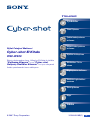 1
1
-
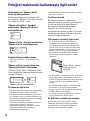 2
2
-
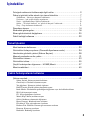 3
3
-
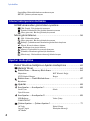 4
4
-
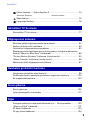 5
5
-
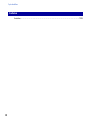 6
6
-
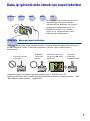 7
7
-
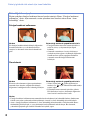 8
8
-
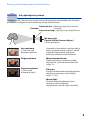 9
9
-
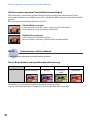 10
10
-
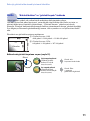 11
11
-
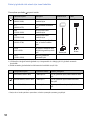 12
12
-
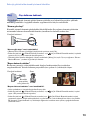 13
13
-
 14
14
-
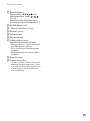 15
15
-
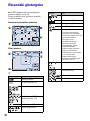 16
16
-
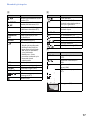 17
17
-
 18
18
-
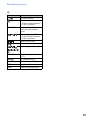 19
19
-
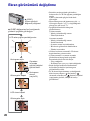 20
20
-
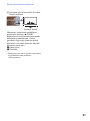 21
21
-
 22
22
-
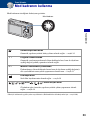 23
23
-
 24
24
-
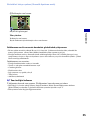 25
25
-
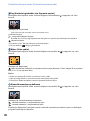 26
26
-
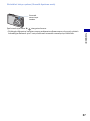 27
27
-
 28
28
-
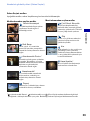 29
29
-
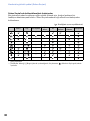 30
30
-
 31
31
-
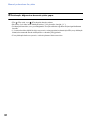 32
32
-
 33
33
-
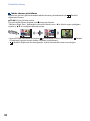 34
34
-
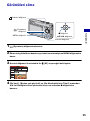 35
35
-
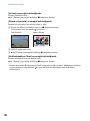 36
36
-
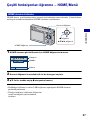 37
37
-
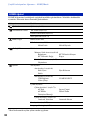 38
38
-
 39
39
-
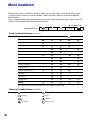 40
40
-
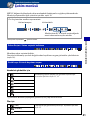 41
41
-
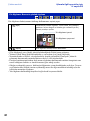 42
42
-
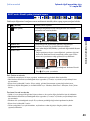 43
43
-
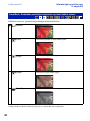 44
44
-
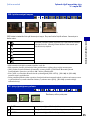 45
45
-
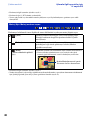 46
46
-
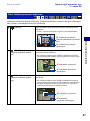 47
47
-
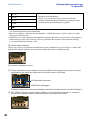 48
48
-
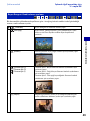 49
49
-
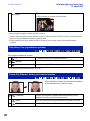 50
50
-
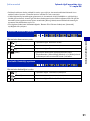 51
51
-
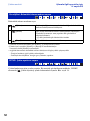 52
52
-
 53
53
-
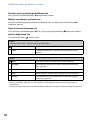 54
54
-
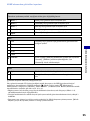 55
55
-
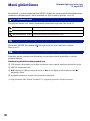 56
56
-
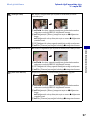 57
57
-
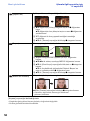 58
58
-
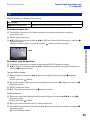 59
59
-
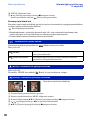 60
60
-
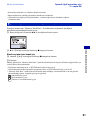 61
61
-
 62
62
-
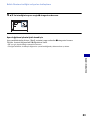 63
63
-
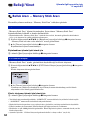 64
64
-
 65
65
-
 66
66
-
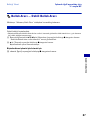 67
67
-
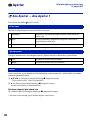 68
68
-
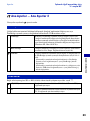 69
69
-
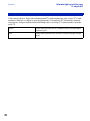 70
70
-
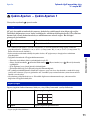 71
71
-
 72
72
-
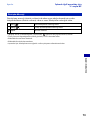 73
73
-
 74
74
-
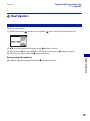 75
75
-
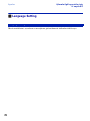 76
76
-
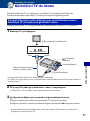 77
77
-
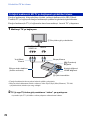 78
78
-
 79
79
-
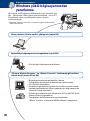 80
80
-
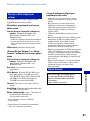 81
81
-
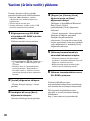 82
82
-
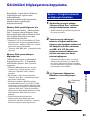 83
83
-
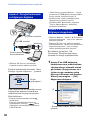 84
84
-
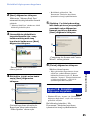 85
85
-
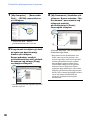 86
86
-
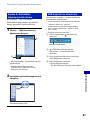 87
87
-
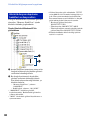 88
88
-
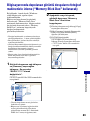 89
89
-
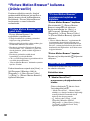 90
90
-
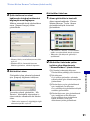 91
91
-
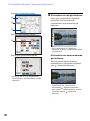 92
92
-
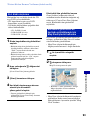 93
93
-
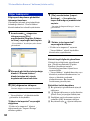 94
94
-
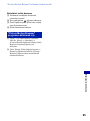 95
95
-
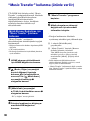 96
96
-
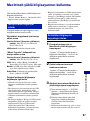 97
97
-
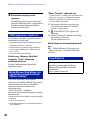 98
98
-
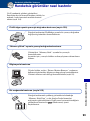 99
99
-
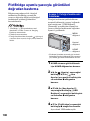 100
100
-
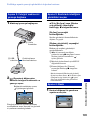 101
101
-
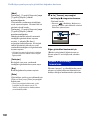 102
102
-
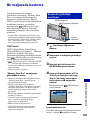 103
103
-
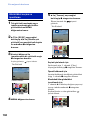 104
104
-
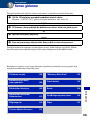 105
105
-
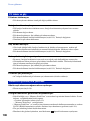 106
106
-
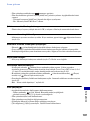 107
107
-
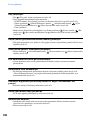 108
108
-
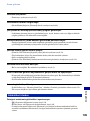 109
109
-
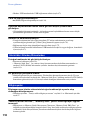 110
110
-
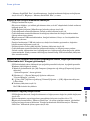 111
111
-
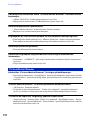 112
112
-
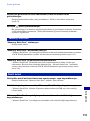 113
113
-
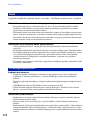 114
114
-
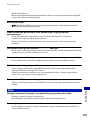 115
115
-
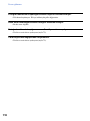 116
116
-
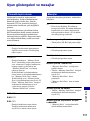 117
117
-
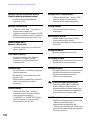 118
118
-
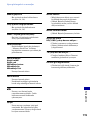 119
119
-
 120
120
-
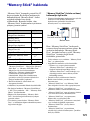 121
121
-
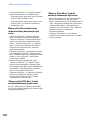 122
122
-
 123
123
-
 124
124
-
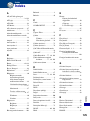 125
125
-
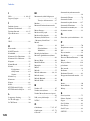 126
126
-
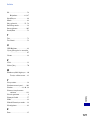 127
127
-
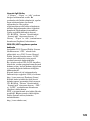 128
128
-
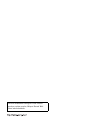 129
129
İlgili makaleler
-
Sony DSC-H10 Kullanma talimatları
-
Sony DSC-H50 Kullanma talimatları
-
Sony DSC-S700 Kullanma talimatları
-
Sony DSC-S730 Kullanma talimatları
-
Sony DSC-S950 Kullanma talimatları
-
Sony DSC-S950 Kullanma talimatları
-
Sony DSC-H3 Kullanma talimatları
-
Sony DSC-T100 Kullanma talimatları
-
Sony DSC-T25 Kullanma talimatları
-
Sony DSC-S930 Kullanma talimatları